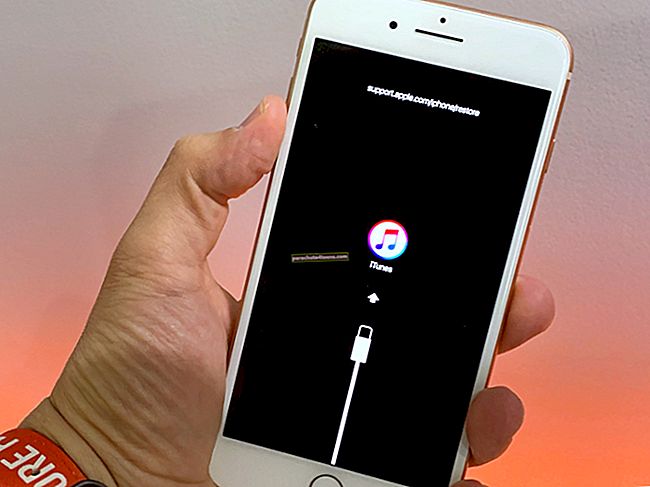Viime aikoina monet iPhonen käyttäjät ovat ilmoittaneet laitteissaan 4G / 3G & LTE-yhteysongelmista. He ovat tehneet kaiken mahdollisen, mutta tätä ongelmaa ei ole ratkaistu. Joten, mikä on tämän 4G / 3G & LTE-ongelman korjaus? Kuinka se voidaan ratkaista?
Puhuminen korjauksista; on joitain kokeiltuja temppuja, jotka ovat ratkaisseet sotku ikuisesti. Ja vain joissakin harvinaisissa tapauksissa saatat joutua matkustamaan hieman liian pitkälle. Annetaan heille odottamatta enää, jotta he pääsevät eroon ongelmasta!
Kuinka korjata 3G / 4G ja LTE ei toimi ongelma iPhonessa tai iPadissa
Tarkista matkapuhelinyhteytesi
Monta kertaa, helppoja temppuja on ihme ratkaista jopa ärsyttäviä asioita. Siksi aiomme mainita ensin joitain perushakkeja. Jos he napsauttavat, sinun ei tarvitse etsiä enempää.
Ensinnäkin varmista, että 3G / 4G on käytössä laitteessasi. Kyllä, se saattaa kuulostaa vähän hauskalta. Mutta toisinaan perustavat asiat menevät yleensä mielestämme. Joten on parempi tarkistaa ne etukäteen.
- Siirry Asetukset-sovellukseen → Matkapuhelin- / mobiilidata. Kytke kytkin päälle
- Napauta sitten Matkapuhelin- / mobiilidatavaihtoehdot → Ota 4G käyttöön → Valitse Ääni ja data
Kytke mobiilidata päälle / pois muutaman kerran. Se saattaa ratkaista ongelman välittömästi.
Vaihda lentokonetilaa
Lentokonetilan kytkeminen päälle ja sen sammuttaminen muutaman sekunnin kuluttua saattaa ratkaista 4G / 3G- tai LTE-yhteyden. Tehdä niin; pyyhkäise ylös iPhone-näyttö (Pyyhkäise iPhonen X-sarjassa oikeasta yläkulmasta alaspäin) ja Kytke lentokonetila päälle ja pois päältä.

Poista SIM-kortti / käynnistä iPhone uudelleen
Joskus puhelimen uudelleenkäynnistys voi korjata muutaman ongelman automaattisesti. Katsotaanpa, voiko se auttaa.
Vaihe 1. Sammuta iPhone.
Vaihe # 2. Poista SIM-kortti ja aseta se takaisin.
Vaihe # 3. Käynnistä puhelin uudelleen: Pidä lepo- / herätyspainiketta painettuna ja katkaise laitteesta virta, kun punainen liukusäädin tulee näkyviin.
Vaihe # 4. Kytke iPhone päälle jonkin ajan kuluttua pitämällä nukkumis- / herätyspainiketta painettuna.
Sammuta SIM-kortin PIN-koodi
Sammuta SIM-kortin PIN-koodi, jos olet ottanut sen vahingossa käyttöön. SIM-kortin PIN-koodia käytetään estämään pääsy matkapuhelinverkkoon. Jos haluat käyttää matkapuhelindataa, sinun on annettava PIN-koodi, kun vaihdat SIM-kortteja tai käynnistät iPhonen tai iPadin uudelleen (Wi-Fi + matkapuhelinmallit). Yksi asia on muistettava; se koskee laitteita, jotka toimivat SIM-kortin kanssa.
Vaihe 1. Tuoda markkinoille asetukset sovellus → Selaa alaspäin ja napauta Solu.

Vaihe # 2. Näpäytä SIM-kortin PIN-koodi → Sammuta SIM-kortin PIN-koodi.

merkintä: Jotkut operaattorit tarjoavat SIM-kortin oletusarvoisen PIN-koodin. Voit ottaa yhteyttä operaattoriin tarkistaaksesi oletus-SIM-PIN-koodisi.
Ota yhteyttä operaattoriin
Jos sinulla ei vielä ole onnea, ota heti yhteyttä operaattoriin ja selitä ongelma.
- Ota yhteyttä operaattoriin varmistaaksesi, että tilisi on määritetty oikein ja että nykyisessä tietosuunnitelmassa ei ole ongelmia
- Tarkista operaattorin lokien virheilmoitukset
Päivitä operaattorin asetukset
Suorituskyvyn parantamiseksi tai olemassa olevien virheiden ratkaisemiseksi operaattoripalvelujen tarjoajat ottavat joskus käyttöön päivityksiä. Joten, varmista, että olet päivittänyt operaattorin älypuhelimeesi.
Valitse Asetukset → Yleiset → Tietoja → tarkista operaattorin versio. Jos päivitys on saatavilla, valitse se.
Nollaa verkkoasetukset
Verkkoasetusten palauttaminen voi tuoda ratkaisun. Ennen prosessin etenemistä sinun on kuitenkin tiedettävä, että verkon nollaaminen poistaa kaikki aiemmat asetukset, kuten Wi-Fi-salasanat, VPN-asetukset, ensisijainen verkko jne.
Vaihe 1. Tuoda markkinoille asetukset sovellus → Napauta Kenraali → Vieritä alas ja napauta Nollaa.

Vaihe # 2. Näpäytä Nollaa verkkoasetukset → Syötä iPhonen salasana ja vahvista. iOS-päivityksessä on ratkaistu tonnia ärsyttäviä asioita. Jos et ole päivittänyt laitettasi jonkin aikaa tai jos ohjelmistopäivitys odottaa, älä päivitä. Kun älypuhelimesi on yhdistetty Wi-Fi-verkkoon. Vaihe 1. Kytke iPhone virtalähteeseen. Vaihe # 2. Tuoda markkinoille asetukset sovellus → Napauta Kenraali → Napauta Ohjelmistopäivitys. Vaihe # 3. Näpäytä Lataa ja asenna → Napauta Asentaa. Jos kaikki yllä mainitut ratkaisut ja temput eivät ole korjanneet ongelmaa, iPhonen palauttaminen voi toimia viimeisenä keinona. Ennen kuin siirryt eteenpäin, sinun on varmuuskopioitava laite. IPhonen palauttaminen uudeksi poistaa kaikki tiedotusvälineet ja tiedot ja asentaa ohjelmiston uusimman version. Vaihe 1. Yhdistä iPhone Maciin tai PC: hen → Käynnistä iTunes tai Finder. Vaihe # 2. Valitse oma iPhone vasemmasta valikosta → Napsauta Palauta Iphone. Vaihe # 3. Klikkaa Palauta ja päivitä vahvistaa Ota yhteyttä Applen tukeen Älä anna periksi vielä, jos ongelmaa ei ole vielä ratkaistu. Ota yhteyttä kummisetä! Tarkoitan, ota yhteyttä itse Appleen. Siinä kaikki! Kirjautua ulos… Luulen, että ongelma on vihdoin takanasi. Saanko tietää hakkerit, jotka napsauttivat sinua? Haluat vilkaista myös seuraavia viestejä:
Päivitä iOS
Palauta iPhone uudeksi